
Contenido
- Importando Kits Oficiales de Equipo en PS4
- Lo que necesitarás:
- Paso uno
- Segundo paso
- Paso tres
- Paso cuatro
- Paso cinco
- Importación de emblemas de competición
- Paso uno
- Segundo paso
- Importando archivos de opciones en PC
- Paso uno
- Segundo paso
- Paso tres
- Paso cuatro
Pro Evolution Soccer siempre ha sido notorio por sus nombres de equipos falsos y kits de equipos no oficiales debido a FIFA Poseer la mayoría de los derechos de licencia. Al igual que en años anteriores, el tema de la licencia en PES 2017 siguen tan presentes como siempre, ya que sigue disuadiendo a algunos jugadores incluso de comprar la serie.
Afortunadamente, como hemos comentado en nuestra revisión de PES 2017Konami ha hecho un trabajo absolutamente fantástico al tratar de rectificar el problema. Ahora los jugadores pueden usar el sistema de personalización no solo para crear y editar kits, sino también para importar kits y emblemas prefabricados gracias a los Archivos de Opciones creados por PES comunidad. Afortunadamente, Konami ha facilitado más que nunca la importación de los archivos de opciones a tu PS4 o PC. ¡Lo sentimos los usuarios de Xbox!
Aquí está nuestra guía paso a paso sobre la importación de kits y emblemas oficiales del equipo en PES 2017.
Importando Kits Oficiales de Equipo en PS4
Lo que necesitarás:
- Una memoria USB
- Una PC o Mac
- Archivos de opciones
Paso uno
Primero, deberá abrir su memoria USB y crear una carpeta que se utilizará para almacenar todos los archivos de opciones. Para que el juego pueda reconocer el archivo, la carpeta debe llamarse "WEPES".
Segundo paso
A continuación, deberá descargar los archivos de opciones. Si bien hay innumerables ubicaciones disponibles para que pueda obtener estos archivos, usaremos PES World para esta guía. Puedes descargar los archivos de opciones para la versión de PS4 aquí:
- PS4
Una vez que se descarguen los archivos de opciones, extraiga el archivo zip y transfiéralos a su carpeta "WEPES" que creó en la memoria USB.
Paso tres
Después de descargar las opciones y almacenarlas en su memoria USB, ahora puede iniciar PES 2017.
Una vez que el juego haya comenzado, navegue por el menú principal y haga clic en Extras> Editar> Administración de datos> Importar / Exportar. Haga clic en "Importar Equipo"

Paso cuatro
Al hacer clic en "Importar equipo" aparecerá una ventana emergente que le advertirá sobre el límite de las importaciones. Ignore esta ventana emergente y proceda a seleccionar todos los archivos de la lista y haga clic en "siguiente".
Aparecerá otra ventana emergente que indica "Seleccionar equipo para importar datos a" y "Aplicar datos de jugador y escuadrón". Deja ambas opciones sin marcar y haga clic en "siguiente". El juego ahora comenzará a importar automáticamente los archivos en el juego para ti. Dependiendo de la cantidad que vaya a importar, esto puede tomar varios minutos.
Paso cinco
¡Después de que los kits hayan terminado de importarse, simplemente guarde su juego y disfrute de sus equipos con licencia!
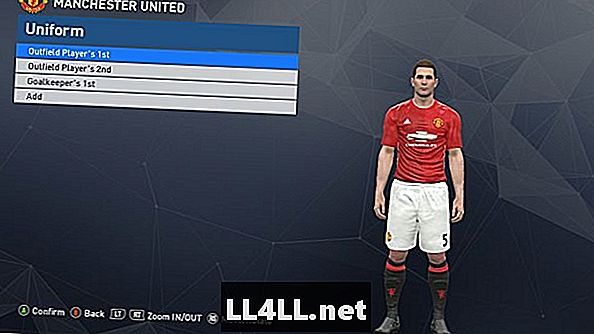
Importación de emblemas de competición
Paso uno
Los emblemas deben agregarse manualmente, por lo que consumirán un poco más de tiempo, pero puedo asegurarle que vale la pena el esfuerzo.
Vuelve a Importar / Exportar y haz clic en Importar imagen> Emblemas de la competencia. A continuación, deberá marcar "Importar imágenes seleccionadas" y seleccionar todas las insignias de liga que desee importar al juego.
Segundo paso
Vaya a Extras> Editar> Competiciones. Una vez en Competiciones, elija la liga que desea editar y haga clic en Emblema> Cargar. Al hacer clic en "Cargar", seleccione la imagen que desea reemplazar la predeterminada.
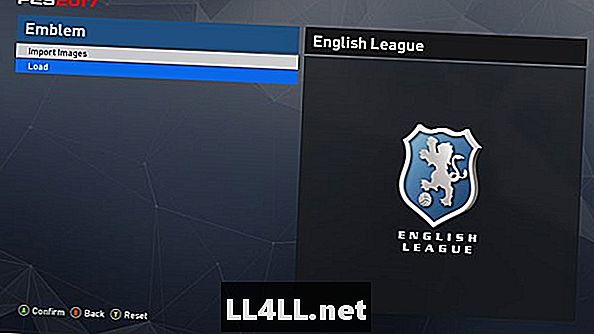
Haga clic en guardar y ya está listo!
Si tiene algún problema, puede consultar la guía de video de NGB a continuación.
Importando archivos de opciones en PC
Para que los archivos de opciones funcionen correctamente en la PC, el proceso de instalación de los datos es un poco diferente al de la PS4.
Paso uno
Descargue los archivos de opciones para PC desde Pes-Patch o desde otro sitio de fans de su elección. Para esta guía utilizaremos Pes-Patch.
Segundo paso
Una vez descargado, siga las instrucciones que proporciona el instalador.
Paso tres
Cuando se le pregunte dónde desea instalar la carpeta, seleccione manualmente la ubicación. Si está utilizando Steam, la ubicación que necesitará es C: Steam steamapps common Pro Evolution Soccer 2017. Esta ubicación variará de un jugador a otro, dependiendo de dónde instale sus juegos.
Paso cuatro
Puesta en marcha PES 2017 y para asegurarse de que todo ha funcionado correctamente, vaya a Editar> Equipos. Desde aquí, primero debes notar que los emblemas de la liga han cambiado y, a medida que clasificas los equipos, notarás que los nombres y los kits ahora son correctos.
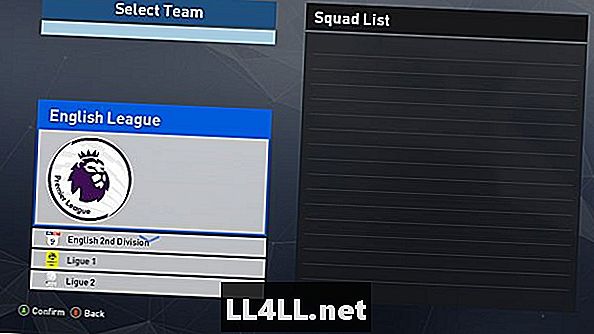
KarazygamingCFC ha creado la siguiente guía para ayudarte a instalar los kits y emblemas oficiales en la versión para PC del juego en caso de que necesites más ayuda.
¿Cuáles son sus opiniones sobre las cuestiones de licencias dentro de Pro Evolution Soccer? ¡Háganos saber sus pensamientos en la sección de comentarios a continuación!